ماهو ملف التثبيت Setup file ؟
هو الملف الذي من خلاله تستطيع تثبيت البرنامج لديك علي الكمبيوتر او اللابتوب بحيث تستطيع تشغيل البرنامج بعد تثبيته ، ويحمل ملف التثبيت امتداد exe ، وهو اختصار ل Executable file واذا كنت لا تعرف ماهو الامتداد فيمنكك التعرف عليه من هنا
تلك ملف السيطب او ملف التثبيت تحتاج احياناً لمسحه بعد تثبيت البرنامج لتوفير المساحة ، ولكن ماذا لو فكرت في تثبيت نظام ويندوز جديد كيف تستطيع تثبيت البرنامج ، يجب عليك حفظ ملف التثبيت في جزء الهارد الذي لا تثبت عليه الويندوز وهو الجزء الذي سوف لا تمسحه اثناء تثبيت الويندوز ، ولكن كيف تحصل علي ملف التثبيت هذا ، فلنتابع معاً
ملخص ماسيتم شرحه في درس الحصول علي ملف التثبيت
1- احضار أفضل برنامج مستخدم حجمه صغير جدا لشرح التثبيت
2- شرح تثبيت واستعمال البرنامج للحصول علي ملف التثبيت
أولاً قم بتحميل البرنامج المستخدم وحجمه لا يصل 2 ميجا ، حمل من هنا
بعد تحميل البرنامج قم بفتح ملف التثبيت له ثم تخطي الرسالة التعريفية بالضغط علي Next كما بالصورة
علم علي I accept all the agreement وهي تعني انك قرات الشروط الموضحة امامك وتوافق علي الاتفاقية
الخطوة التالية لا تعدل مسار تثبيت البرنامج وهو يعني كما بالصورة ان البرنامج سيثبت علي الجزء C من الهارد بداخل فولدر Program files وسينشيء فولدر باسم Inno Setup 5 وهو الفولدر الذي ستتواجد عليه ملفات البرنامج ، المهم اضغط Next
سيخيرك الآن اذا كنت تريد ان تنشأ اختصار للبرنامج في قائمة ابداً Start menue ، اذا كنت لا تريد فعلم علي خيار
Don't create a start menu folder ، ثم اضغط Next
ثم في الخطوة التالية تأكد ان العلامة مزالة من install inno setup preprocessor واضغط Next
ثم في الخطوة التالية اجعل العلامة مضافة للخيار الثاني ، واذا كنت تريد انشاء اختصار للبرنامج علي سطح المكتب اجعل العلامة مضافة علي Create a desktop icon ، ثم اضغط علي Next
وفي آخر خطوة لتثبيت البرنامج اضغط علي Install ، وبعد التثبيت قم بفتح البرنامج
ثانياً : شرح التعامل مع برنامج Inno لإنشاء ملف تثبيت لأي برنامج مثبت علي حاسوبك
بعد انتهاء عملية تثبيت برنامج Inno قم بفتح البرنامج واختيار Create a new script file كما بالصورة ثم تضغط علي Ok
هو الملف الذي من خلاله تستطيع تثبيت البرنامج لديك علي الكمبيوتر او اللابتوب بحيث تستطيع تشغيل البرنامج بعد تثبيته ، ويحمل ملف التثبيت امتداد exe ، وهو اختصار ل Executable file واذا كنت لا تعرف ماهو الامتداد فيمنكك التعرف عليه من هنا
تلك ملف السيطب او ملف التثبيت تحتاج احياناً لمسحه بعد تثبيت البرنامج لتوفير المساحة ، ولكن ماذا لو فكرت في تثبيت نظام ويندوز جديد كيف تستطيع تثبيت البرنامج ، يجب عليك حفظ ملف التثبيت في جزء الهارد الذي لا تثبت عليه الويندوز وهو الجزء الذي سوف لا تمسحه اثناء تثبيت الويندوز ، ولكن كيف تحصل علي ملف التثبيت هذا ، فلنتابع معاً
ملخص ماسيتم شرحه في درس الحصول علي ملف التثبيت
1- احضار أفضل برنامج مستخدم حجمه صغير جدا لشرح التثبيت
2- شرح تثبيت واستعمال البرنامج للحصول علي ملف التثبيت
أولاً : تحميل وتثبيت برنامج Inno المستخدم في الشرح
أولاً قم بتحميل البرنامج المستخدم وحجمه لا يصل 2 ميجا ، حمل من هنا
بعد تحميل البرنامج قم بفتح ملف التثبيت له ثم تخطي الرسالة التعريفية بالضغط علي Next كما بالصورة
علم علي I accept all the agreement وهي تعني انك قرات الشروط الموضحة امامك وتوافق علي الاتفاقية
الخطوة التالية لا تعدل مسار تثبيت البرنامج وهو يعني كما بالصورة ان البرنامج سيثبت علي الجزء C من الهارد بداخل فولدر Program files وسينشيء فولدر باسم Inno Setup 5 وهو الفولدر الذي ستتواجد عليه ملفات البرنامج ، المهم اضغط Next
سيخيرك الآن اذا كنت تريد ان تنشأ اختصار للبرنامج في قائمة ابداً Start menue ، اذا كنت لا تريد فعلم علي خيار
Don't create a start menu folder ، ثم اضغط Next
ثم في الخطوة التالية تأكد ان العلامة مزالة من install inno setup preprocessor واضغط Next
ثم في الخطوة التالية اجعل العلامة مضافة للخيار الثاني ، واذا كنت تريد انشاء اختصار للبرنامج علي سطح المكتب اجعل العلامة مضافة علي Create a desktop icon ، ثم اضغط علي Next
وفي آخر خطوة لتثبيت البرنامج اضغط علي Install ، وبعد التثبيت قم بفتح البرنامج
ثانياً : شرح التعامل مع برنامج Inno لإنشاء ملف تثبيت لأي برنامج مثبت علي حاسوبك
بعد انتهاء عملية تثبيت برنامج Inno قم بفتح البرنامج واختيار Create a new script file كما بالصورة ثم تضغط علي Ok
الآن قم بالضغط علي Next
الآن وكما بالصورة التالية قم بكتابة :
1- قم بكتابة اسم البرنامج في الخانة الأولي
1- قم بكتابة اسم البرنامج في الخانة الأولي
2- اصدار البرنامج في الخانة الثانية
3- اسم الشركة صاحبة البرنامج في الخانة الثالثة
4- موقع البرنامج في الخانة الرابعة
وبالطبع يمكن كتابة اي شيء في جميع الخانات
قم بالضغط علي Next بدون تغيير شيء في هذه الخطوة
الآن نأتي للخطوة المهمة جداً باللغة المصرية والمهمة بزاف باللغة المغربية
من خلال Browse يجب اختيار ملف exe للبرنامج المثبت المراد انشاء ملف تنصيب له ، ولكن كيف تجد هذا الملف ؟
يمكن ان تجده علي سطح المكتب desktop وان لم تجده بسطح المكتب فستجده في مساره الأصلي
والمسار الأصلي غالباً يكون بالجزء C من الهارد وتحديدا في مجلد Program files ، ستجد مجلد البرنامج ثم داخله ستجد الملف exe ( ملف exe للبرنامج هو الملف الذي عندما تفتحه يفتح البرنامج ، وسمي ملف exe لان امتداده exe ) للبرنامج داخل هذا المجلد
صورة توضح اختياري لملف exe لبرنامج ultra iso
بعد اختيار ملف exe للبرنامج والضغط علي open فإنك لم تحدد كل شيء ، ففي مجلد program files السابق ذكره يوجد مجلد Folder ، هذا المجلد يحمل اسم البرنامج او اسم الشركة المصنعة له وبه جميع ملفات البرنامج
لذلك يجب الضغط علي Add folder ، ثم تقوم بتحديد مجلد البرنامج من داخل مجلد Program files ، ثم تضغط علي ok وتظهر لك نافذة تضغط علي yes ، ثم تضغط علي Next
صورة توضح اختيارنا لمجلد برنامج Ultra iso بعد الضغط علي Add folder
الآن بعد الضغط علي ok في آخر صورة اضغط علي Yes ثم اضغط علي Next
وكما بالصورة التالية تعلم علي جميع العلامات وتضغط Next
وفي الخطوة التالية وكما بالصورة في كل خانة يمكن ترك كل شيء فارغ والضغط علي next ويمكن أن تنشا ملف نصي txt لكل خانة بالضغط علي كليك يمين في سطح المكتب واختيار new text وتكتب ما بداخل الملف النصي :
1- شروط الاستخدام لاستخدامها في الخانة الأولي من خلال browse
1- شروط الاستخدام لاستخدامها في الخانة الأولي من خلال browse
2- معلومات تظهر قبل تثبيت البرنامج لاستخدامها في الخانة الثانية
3- معلومات تظهر بعد تثبيت البرنامج لاستخدامها في الخانة الثالثة
بعد الضغط علي next ، في الخطوة التالية اترك لغة التثبيت كما محددة بالانجليزية لأن العربية غير متوفرة ثم اضغط next
الآن في خطوة Compiler settings
في أول خانة تقوم باختيار مكان حفظ ملف التنصيب للبرنامج ، يمكن الضغط علي browse واختيار desktop علي سبيل المثال لحفظه بسطح المكتب
وفي الخانة الثانية اسم ملف التسطيب يمكن اختياره اي اسم
وفي الخانة الثالثة اذا اردت ايقونة لملف التثبيت فيمكنك اختيارها ، ويمكن تحميل ايقونات من الانترنت ، راجع موضوع عمل ايقونة لفولدر لتتعرف علي كيفية تحميلها
وفي الخانة الرابعة يمكن عمل كلمة سر لملف التثبيت ، لا ينصح بها
الآن اضغط علي Next ثم finish ثم Yes ثم تكتب اي كلمة وتقوم باختيار مكان ملف التثبيت الذي حددته سابقاً ، ثم تضغط save وتنتظر قليلاً حتي تكون العملية تمت بنجاح ويمكن فتح ملف التسطيب بنجاح في المكان الذي قمت بالحفظ فيه
وبهذا انتهي شرح اليوم ، ويذكر أن الشرح الماضي كان عن وقف وازالة انترنت اكسبلورير نهائياً
وبهذا انتهي شرح اليوم ، ويذكر أن الشرح الماضي كان عن وقف وازالة انترنت اكسبلورير نهائياً




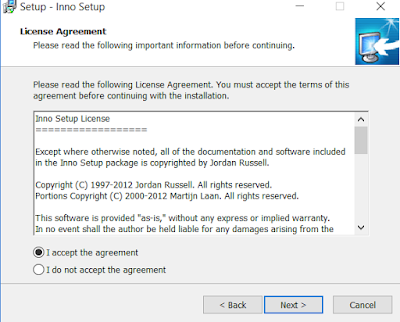
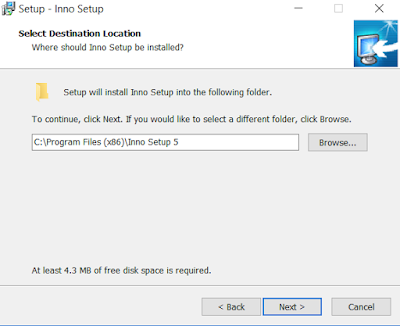










السلام عليكم اخي لدي برنامج محمي ولااستطيع كسر الحماية عليه ارجوا المساعدة
ردحذفالسلام عليكم اخي لدي برنامج محمي ولااستطيع كسر الحماية عليه ارجوا المساعدة
ردحذفسلام عليكم اخي لقد قمت بتنزيل لعبة على rarواريد تثبيتها ارجو المساعده
ردحذف